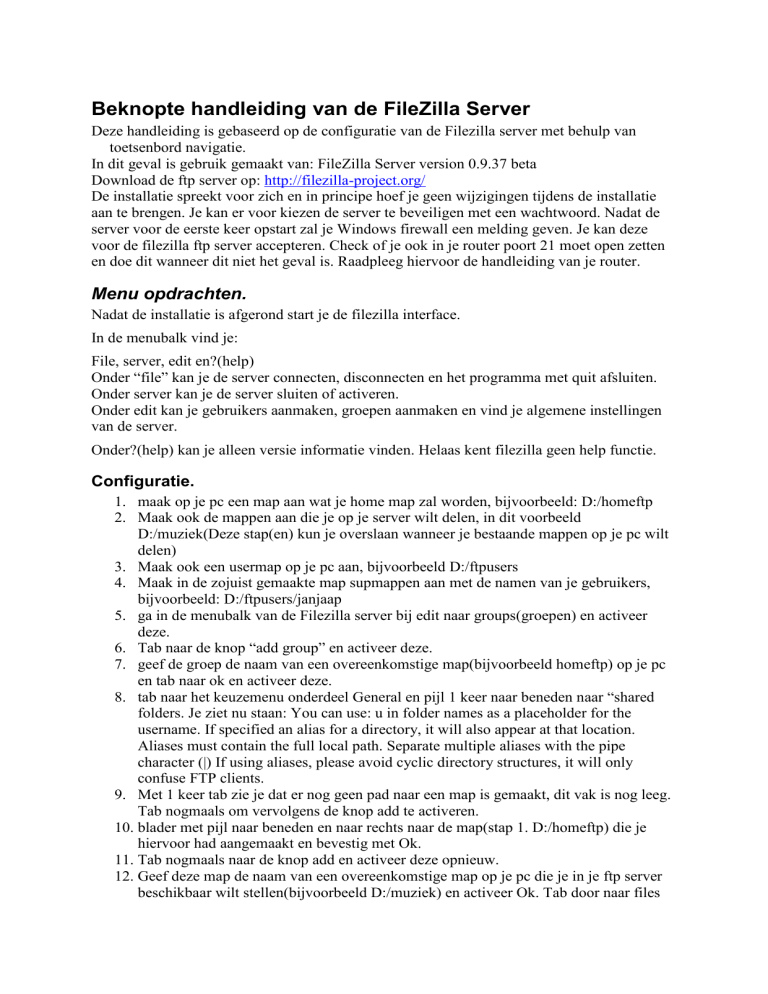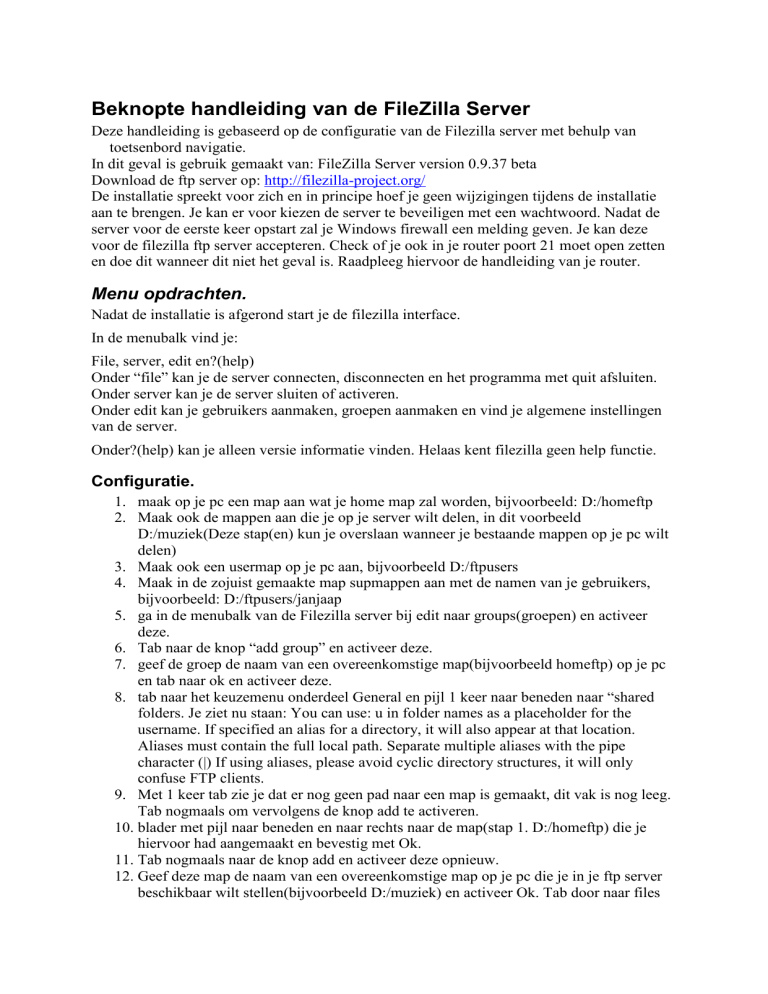
Beknopte handleiding van de FileZilla Server
Deze handleiding is gebaseerd op de configuratie van de Filezilla server met behulp van
toetsenbord navigatie.
In dit geval is gebruik gemaakt van: FileZilla Server version 0.9.37 beta
Download de ftp server op: http://filezilla-project.org/
De installatie spreekt voor zich en in principe hoef je geen wijzigingen tijdens de installatie
aan te brengen. Je kan er voor kiezen de server te beveiligen met een wachtwoord. Nadat de
server voor de eerste keer opstart zal je Windows firewall een melding geven. Je kan deze
voor de filezilla ftp server accepteren. Check of je ook in je router poort 21 moet open zetten
en doe dit wanneer dit niet het geval is. Raadpleeg hiervoor de handleiding van je router.
Menu opdrachten.
Nadat de installatie is afgerond start je de filezilla interface.
In de menubalk vind je:
File, server, edit en?(help)
Onder “file” kan je de server connecten, disconnecten en het programma met quit afsluiten.
Onder server kan je de server sluiten of activeren.
Onder edit kan je gebruikers aanmaken, groepen aanmaken en vind je algemene instellingen
van de server.
Onder?(help) kan je alleen versie informatie vinden. Helaas kent filezilla geen help functie.
Configuratie.
1. maak op je pc een map aan wat je home map zal worden, bijvoorbeeld: D:/homeftp
2. Maak ook de mappen aan die je op je server wilt delen, in dit voorbeeld
D:/muziek(Deze stap(en) kun je overslaan wanneer je bestaande mappen op je pc wilt
delen)
3. Maak ook een usermap op je pc aan, bijvoorbeeld D:/ftpusers
4. Maak in de zojuist gemaakte map supmappen aan met de namen van je gebruikers,
bijvoorbeeld: D:/ftpusers/janjaap
5. ga in de menubalk van de Filezilla server bij edit naar groups(groepen) en activeer
deze.
6. Tab naar de knop “add group” en activeer deze.
7. geef de groep de naam van een overeenkomstige map(bijvoorbeeld homeftp) op je pc
en tab naar ok en activeer deze.
8. tab naar het keuzemenu onderdeel General en pijl 1 keer naar beneden naar “shared
folders. Je ziet nu staan: You can use: u in folder names as a placeholder for the
username. If specified an alias for a directory, it will also appear at that location.
Aliases must contain the full local path. Separate multiple aliases with the pipe
character (|) If using aliases, please avoid cyclic directory structures, it will only
confuse FTP clients.
9. Met 1 keer tab zie je dat er nog geen pad naar een map is gemaakt, dit vak is nog leeg.
Tab nogmaals om vervolgens de knop add te activeren.
10. blader met pijl naar beneden en naar rechts naar de map(stap 1. D:/homeftp) die je
hiervoor had aangemaakt en bevestig met Ok.
11. Tab nogmaals naar de knop add en activeer deze opnieuw.
12. Geef deze map de naam van een overeenkomstige map op je pc die je in je ftp server
beschikbaar wilt stellen(bijvoorbeeld D:/muziek) en activeer Ok. Tab door naar files
read en vink deze aan. Wanneer je wilt dat er in deze map geupload kan worden vink
je files write ook aan.(niet aanvinken maakt uploaden in deze map onmogelijk) vink
files delete ook uit. Directories create vink je uit. Evenzo voor directories delete.
Directories list vink je aan en evenzo voor directories subdirs.autocreate vink je
uit.Tab weer naar de paden lijst, kies een pad van een andere map en herhaal
bovenstaande stappen.
13. nadat je alle mappen die je wilt delen hebt toegevoegd tab je naar de keuzelijst
groups” en selecteert je homemap, in dit geval dus ftphome.
14. Tab naar de padenlijst en ga met de pijltjes naar de map die je als basismap(homedir)
wilt gebruiken(in dit voorbeeld dus: d:/homeftp)
15. Klik hier met de rechter muis knop op en pijl naar “set as home dir”. En activeer met
enter.
16. Tab naar de padenlijst(even als in stap 10) en selecteer met de pijltjes een map die je
op de server zichtbaar wilt laten zijn.(bijvoorbeeld D:/muziek)
17. klik met de rechter muis en pijl naar “add aliases” en activeer deze met enter.
18. Geef als naam /muziek (denk erom, de slesh is belangrijk voor de naam!) Bevestig met
enter. Herhaal deze stappen voor alle mappen die je in de homedir zichtbaar wilt
hebben.
19. Tab naar Ok en bevestig waarna je weer in het server venster komt.
20. Ga in de menubalk naar edit en kies users en actieveer met enter.
21. Tab naar add user en activeer deze.
22. Vul de naam van de nieuwe gebruiker in, bijvoorbeeld Janjaap.
23. Tab naar “user should be member of the followin Group en pijl naar je
homedir(D:/homeftp) en bevestig met Ok.
24. Tab weer door tot je bent bij “General” en pijl 1 keer naar beneden naar: “Shared
folders”. Je ziet hier staan: A directory alias will also appear at the specified location.
Aliases must contain the full local path. Separate multiple aliases for one directory
with the pipe character (|) If using aliases, please avoid cyclic directory structures, it
will only confuse FTP clients.
25. Tab door tot je bij de knop shared folders bent en activeer deze.
26. Blader met pijl naar beneden en rechts naar de persoonlijke directory voor deze
gebruiker(bijvoorbeeld D: ftpusers/janjaap) en bevestig met Ok.
27. Tab naar het pad van de zojuist gemaakte gebruiker(D:/ftpusers/janjaap) en klik hier
rechts op.
28. Ga met de pijltjes naar add alias en bevestig met enter. Geef de naam /janjaap(denk
erom, de slesh voor de naam is essensieel) Met verder tabben kan je nog de rechten
voor deze gebruiker als read, write enz aan of uit vinken.
29. Tab naar Ok en activeer deze.
Klaar! Je ftp server is met 1 gebruiker en 1 gedeelde map geconfigureerd. Voor
meerdere gebruikers en of groepen herhaal je bovengenoemde stappen. Suk6 met je
ftp server!
© Renzo van buuren 27 Oktober 2010.